Sekarang seperti yang Anda lihat ada beberapa langkah pemecahan masalah yang disebutkan dalam kesalahan itu sendiri yang cukup berguna, jadi sebelum mencoba metode yang tercantum di bawah pastikan Anda mencobanya terlebih dahulu. Tetapi jika mereka tidak membantu dalam kasus khusus Anda maka jangan khawatir ikuti saja panduan ini dan Anda akan dengan mudah memperbaiki masalah ini.
[ASK] ERR_CONNECTION_RESET di Chrome
Pastikan untuk membuat titik pemulihan untuk berjaga-jaga jika terjadi kesalahan.
Metode 1: Jalankan CCleaner dan Malwarebytes
Lakukan pemindaian antivirus lengkap untuk memastikan komputer Anda aman. Selain itu, jalankan CCleaner dan Malwarebytes Anti-malware.
1.Unduh dan instal CCleaner & Malwarebytes.
2.Jalankan Malwarebytes dan biarkan memindai sistem Anda dari file berbahaya.
3.Jika malware ditemukan, maka secara otomatis akan menghapusnya.
- Sekarang jalankan CCleaner dan di bagian “Pembersih”, di bawah tab Windows, kami sarankan untuk memeriksa pilihan berikut untuk dibersihkan:

- Setelah Anda memastikan poin yang tepat diperiksa, cukup klik Run Cleaner, dan biarkan CCleaner berjalan dengan sendirinya.
6.Untuk membersihkan sistem Anda lebih lanjut pilih tab Registri dan pastikan yang berikut ini dicentang:
7.Pilih Pindai untuk Masalah dan izinkan CCleaner untuk memindai, lalu klik Perbaiki Masalah yang Dipilih.
8.Ketika CCleaner bertanya “ Apakah Anda ingin mengubah cadangan ke registri? ” pilih Ya.
- Setelah pencadangan Anda selesai, pilih Perbaiki Semua Masalah yang Dipilih.
10.Restart PC Anda dan Anda mungkin dapat Memperbaiki ERR_CONNECTION_RESET di Chrome.
Metode 2: Siapkan MTU (Unit Transmisi Maksimum)
- Tekan Tombol Windows + R lalu ketik “ncpa.cpl” dan tekan Enter untuk membuka Network Connections.


2.Sekarang catat nama Koneksi Jaringan Nirkabel Aktif Anda (Dalam kasus kami ini adalah TAP).
3.Tekan Windows Key + X lalu pilih Command Prompt (Admin).
- Selanjutnya, ketik perintah berikut di cmd dan tekan Enter:
antarmuka netsh IPv4 atur subinterface “Nama Koneksi Jaringan 4” mtu=1472 store=persitent
Catatan: Ganti Nama Sambungan Jaringan dengan nama sebenarnya dari adaptor jaringan Anda.

- Itu saja, sekali lagi coba periksa apakah kesalahan sudah teratasi.
Metode 3: Menghapus Cache Peramban
1.Buka Google Chrome dan tekan Cntrl + H untuk membuka riwayat.
2.Selanjutnya, klik Hapus data penjelajahan dari panel kiri.

- Pastikan ” awal waktu ” dipilih di bawah Lenyapkan item berikut dari.
- Juga, beri tanda centang berikut ini:
- Riwayat penjelajahan
- Unduh riwayat
- Cookie dan data bapak dan plugin lainnya
- Gambar dan file dalam cache
- Data formulir isi otomatis
- Kata sandi

- Sekarang klik Hapus data penelusuran dan tunggu hingga selesai.
6.Tutup browser Anda dan restart PC Anda.
Metode 4: Nonaktifkan Sementara Program Antivirus
Terkadang program Antivirus dapat menyebabkan kesalahan ERR_CONNECTION_RESET di Chrome dan untuk memverifikasi ini tidak terjadi di sini, Anda perlu menonaktifkan antivirus untuk waktu yang terbatas sehingga Anda dapat memeriksa apakah kesalahan masih muncul saat antivirus dimatikan.
1.Klik kanan pada ikon Program Antivirus dari baki sistem dan pilih Nonaktifkan.
2.Selanjutnya, pilih jangka waktu di mana Antivirus akan tetap dinonaktifkan.
Catatan: Pilih jumlah waktu sekecil mungkin misalnya 15 menit atau 30 menit.
3.Setelah dinonaktifkan, restart browser Anda dan uji. Ini akan bersifat sementara, jika setelah menonaktifkan Antivirus masalah teratasi, hapus instalan dan instal ulang program Antivirus Anda.
Metode 5: Nonaktifkan fitur AppEx Networks Accelerator
Banyak pengguna telah melaporkan bahwa fitur Akselerator Jaringan AppEx menyebabkan masalah err_connection_reset dan Anda dapat dengan mudah Memperbaiki ERR_CONNECTION_RESET di masalah Chrome dengan menonaktifkannya. Buka Properti Kartu Jaringan dan hapus centang “AppEx Networks Accelerator” untuk menyelesaikan masalah.
Metode 6: Dengan Perintah Reset Netsh Winsock
1.Klik kanan pada Tombol Windows dan pilih “Command Prompt(Admin)“.

- Sekali lagi buka Admin Command Prompt dan ketik berikut ini dan tekan enter setelah masing-masing:
- ipconfig /flushdns
- nbtstat –r
- netsh int reset ip
- reset netsh winsock
2.Selanjutnya, Buka tab Connections dan pilih pengaturan LAN.
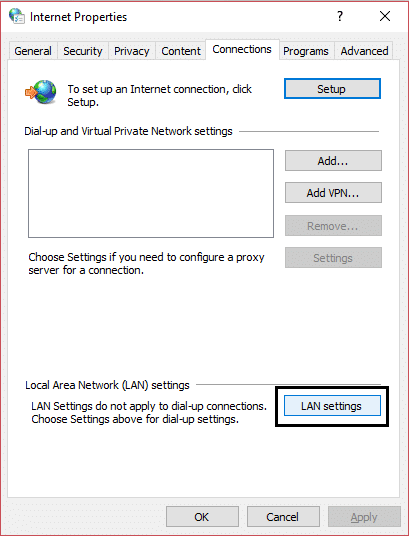
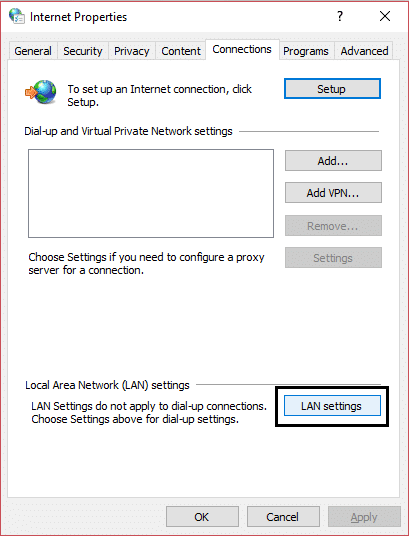
- Hapus centang Gunakan Server Proxy untuk LAN Anda dan pastikan “Deteksi pengaturan secara otomatis” dicentang.

4.Klik Ok lalu Terapkan dan reboot PC Anda.
Metode 8: Perbarui Chrome dan Atur Ulang Pengaturan Browser
Chrome diperbarui: Pastikan Chrome diperbarui. Klik menu Chrome, lalu Bantuan dan pilih Tentang Google Chrome. Chrome akan memeriksa pembaruan dan mengeklik Luncurkan ulang untuk menerapkan pembaruan apa pun yang tersedia.

Setel Ulang Browser Chrome: Klik menu Chrome, lalu pilih Setelan, Tampilkan setelan lanjutan, dan di bawah bagian “Setel ulang setelan”, klik Setel ulang setelan.
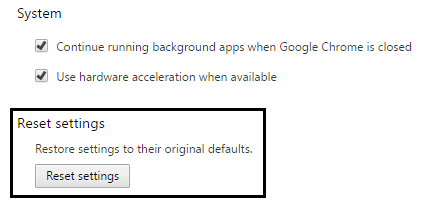
Anda juga dapat memeriksa:
- Perbaiki Kode Kesalahan 105 di Google Chrome
- Perbaiki ERR_SSL_VERSION_OR_CIPHER_MISMATCH Kesalahan Chrome
- Cara memperbaiki situs ini tidak dapat dijangkau kesalahan di Gooogle Chrome
- Cara mengatasi Sertifikat server telah dicabut di chrome
- Perbaiki Err_Connection_Closed di Chrome
- Cara Memperbaiki Kesalahan Sertifikat SSL di Google Chrome
Itu saja Anda telah berhasil Memperbaiki ERR_CONNECTION_RESET di Chrome tetapi jika Anda masih memiliki pertanyaan mengenai hal ini, silakan tanyakan di bagian komentar.





